Comment copier lintégralité du lien sur Safari iPhone

Découvrez comment copier tous les liens ouverts sur Safari pour iPhone grâce à iOS 15, simplifiant le partage et l

L'accessibilité sur iPhone comporte des paramètres pour chaque application afin que vous puissiez avoir plus de personnalisations pour cette application, au lieu de l'appliquer à toutes les applications. Par conséquent, lorsque vous ajoutez l'accessibilité à une application sur iPhone, nous aurons quelques personnalisations supplémentaires pour l'application telles que la modification de la taille du texte, la réduction de la transparence, la modification du contraste,... L'article ci-dessous vous guidera pour activer la prise en charge de chaque application sur iPhone.
Instructions pour activer l'accessibilité des applications iPhone
Étape 1:
Tout d’abord, allez dans Paramètres puis cliquez sur Accessibilité . Passez ensuite à la nouvelle interface, cliquez sur Paramètres par application .
Étape 2:
Vous verrez maintenant la nouvelle interface, cliquez sur Ajouter une application . Affichez ensuite l'interface de l'application pour que vous choisissiez de la mettre en mode Accessibilité sur iPhone. Appuyez sur l'application que vous souhaitez ajouter à la liste.
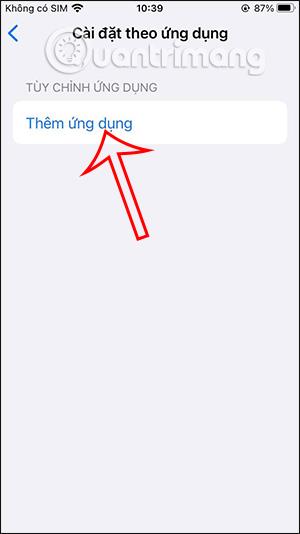
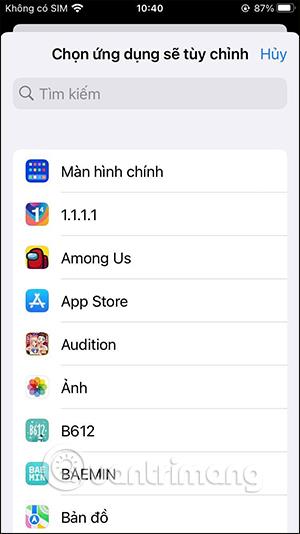
Étape 3:
En conséquence, vous verrez l'application ajoutée avec des fonctionnalités d'accessibilité distinctes. Continuez à appuyer sur Ajouter une application pour ajouter une autre application.
En cliquant sur l'application, l'interface de modification des paramètres de l'application s'affichera comme indiqué ci-dessous. Les paramètres sont tous laissés par défaut. Accédez à un certain paramètre pour passer à Activé.
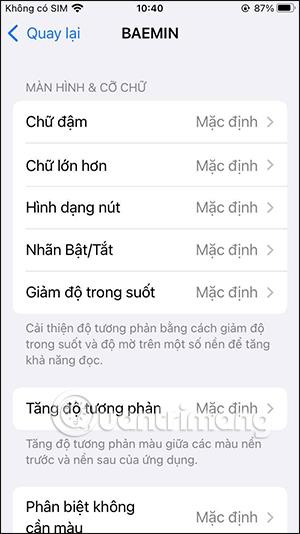
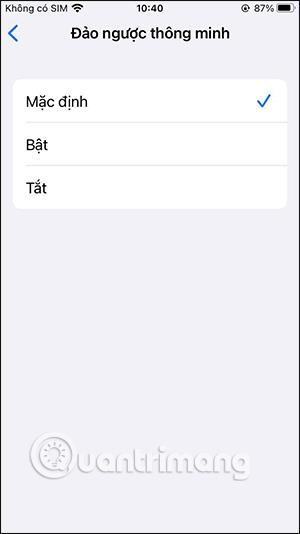
Étape 4:
Après avoir ajouté une application à la liste d'accessibilité, vous pouvez également supprimer l'application. Cliquez sur l'option Modifier dans le coin supérieur droit. Ensuite, dans l'application que vous souhaitez supprimer, cliquez sur le bouton cercle rouge puis appuyez sur le bouton Supprimer pour terminer.
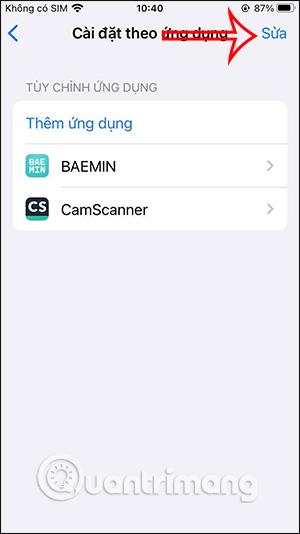
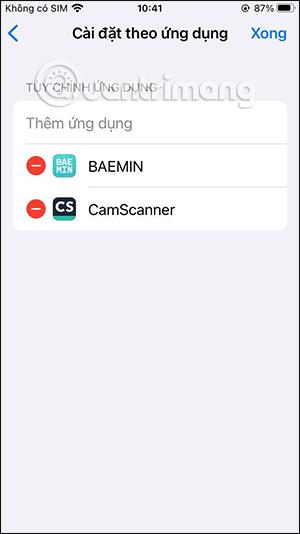
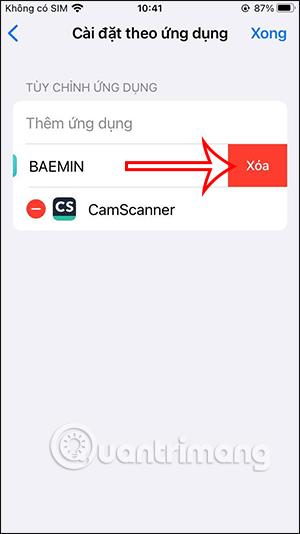
Tutoriel vidéo pour activer l'accessibilité des applications iPhone
Découvrez comment copier tous les liens ouverts sur Safari pour iPhone grâce à iOS 15, simplifiant le partage et l
Découvrez comment désactiver la caméra sur iPhone ou iPad grâce à la fonctionnalité Screen Time. Protégez votre vie privée et gérez vos applications facilement.
Apprenez à utiliser la fonctionnalité « Écouter la page » de Safari sur iPhone et iPad pour écouter des articles facilement.
Découvrez comment créer un mémoji du Père Noël sur iPhone en utilisant des options de personnalisation innovantes et amusantes.
Apprenez à désactiver la lecture automatique des vidéos sur Safari iPhone. Cet article vous fournit des étapes claires et utiles pour configurer cette option.
Découvrez comment atténuer la barre de dock sur iPhone à partir de iOS 15, en réduisant la transparence pour une couleur harmonisée avec votre fond d
Découvrez comment vos AirPods peuvent vous notifier automatiquement des appels entrants et des messages sur votre iPhone grâce à des fonctionnalités utiles.
Découvrez l
Lors de la mise à niveau vers iOS 16, l'application Mail sur iOS 16 sera mise à jour avec la possibilité de rappeler les e-mails lorsqu'ils sont envoyés avec une heure sélectionnable.
iOS 16 propose de nombreuses fonctionnalités pour personnaliser l'écran de verrouillage de l'iPhone. Et l'image de l'écran de verrouillage de l'iPhone a également la possibilité de recadrer l'image directement, en ajustant la zone de l'image à votre guise.








